Легко вырезать объект из снимков поможет редактор ФотоМАСТЕР:
Для Windows 11, 10, 8, 7 и XP. Быстрая установка.
Главная страница Учебник Как убрать задний фон с картинки
Убирайте фон с фотографии за пару кликов мыши!
Удаление фона – нужная, но весьма сложная часть процесса фотомонтажа. С помощью этой функции можно получить объект без окружения, чтобы легко менять задний план или создавать оригинальные коллажи. Однако на кропотливое вырезание предмета или фигуры человека из фотографии не у всех хватает терпения. К счастью, с помощью программы «ФотоМАСТЕР» процедура выполняется всего за пару минут! Читайте, как убрать фон в редакторе быстро и аккуратно.
Шаг 1. Установка софта
Сначала скачайте с нашего сайта дистрибутив программы. Откройте загруженный файл и следуйте советам Мастера Установки. После завершения процесса запустите софт, кликнув по ярлыку «ФотоМАСТЕРА».
Шаг 2. Добавление фотоснимка
Нажмите зелёную кнопку «Открыть фото». Найдите снимок, с которого следует удалить фон. Кликните по нему дважды. Выбранная фотография сразу загрузится в редактор.
Как быстро УДАЛИТЬ ФОН на Фото или Картинке на Компьютере? Удаление фона онлайн и в программе.
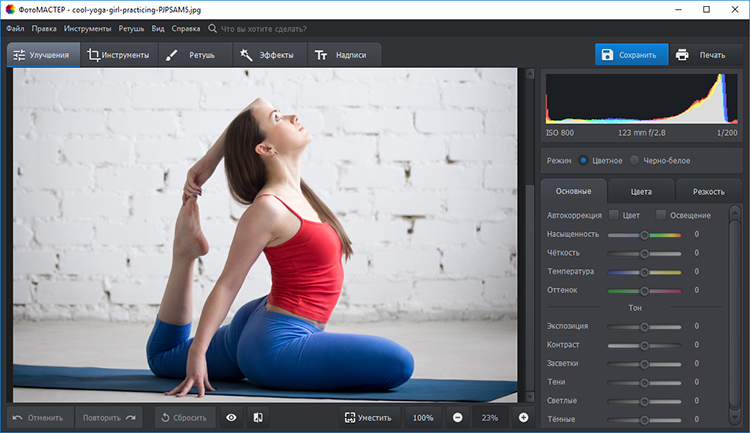
Добавьте снимок в программу
Шаг 3. Устранение фона
Перейдите в раздел «Инструменты» и справа выберите пункт «Замена фона». Появится рабочая панель с набором кистей и их настройками. По умолчанию стоит зелёная кисть «Объект». Отрегулируйте ее размер. Отметьте предмет или человека, которого необходимо вырезать с картинки.
Вам не потребуется дотошно обводить контур, достаточно просто провести несколько произвольных линий внутри объекта.
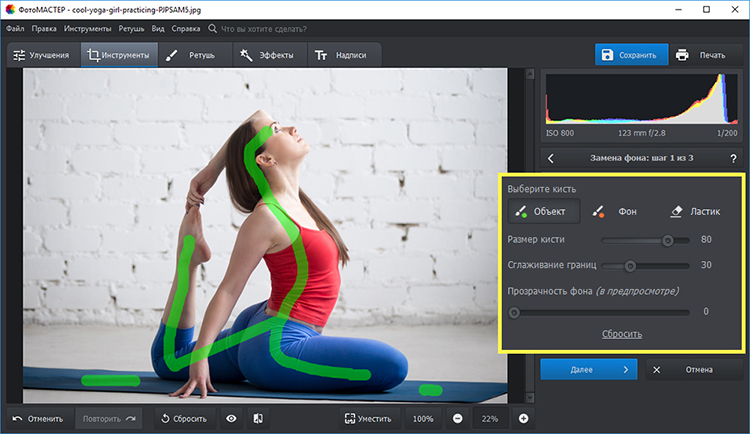
Зелёным маркером проведите несколько линий внутри объекта
Теперь выберите красную кисть «Фон». Отметьте часть фотографии, которую необходимо удалить. Если задний план изначально был однотонным, хватит даже небольшой точки в любом месте за пределами объекта. На сложном фоне стоит провести несколько линий, пересекающих разнородные участки.
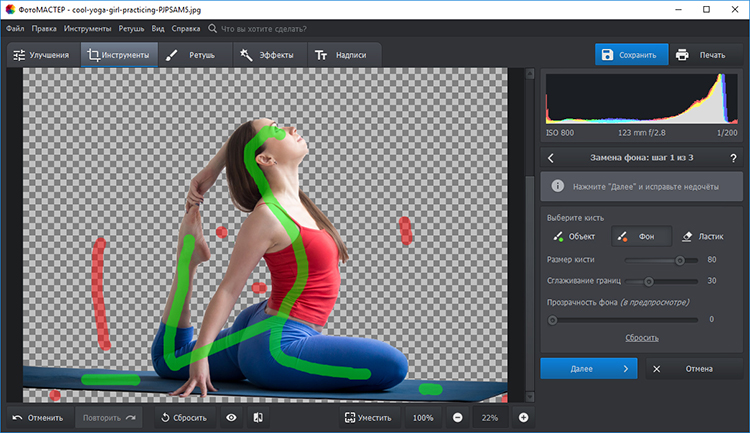
Красным маркером укажите область для удаления
Нечаянно заехали зелёной кистью на подложку или, наоборот, вместо заднего плана отметили красным часть объекта? Отменять всё и начинать работу с самого начала не нужно! Воспользуйтесь инструментом «Ластик». Отрегулируйте его размер и устраните ошибку.
После того, как вы укажете, какая область принадлежит к объекту, а какая – к «заднику», программа сможет автоматически убрать задний фон с картинки. Отрегулируйте бегунок прозрачности таким образом, чтобы оценивать работу было удобно. При слишком высокой прозрачности можно не заметить, что стёрлась важная деталь. А при слишком низкой будет непонятно, действительно ли все убрано. Данная настройка влияет только на предпросмотр, в готовом варианте задний план будет удалён полностью.
Настройте «Сглаживание границ». Если вы будете вписывать объект в новый фон, стоит выбрать значение повыше, чтобы переход между слоями получился менее заметным. Закончив, нажмите кнопку «Далее».
На втором этапе вам будет предложено скорректировать границы.
- Если какая-то часть предмета или фигуры человека исчезла вместе с фоном, снова выберите зелёную кисть. Верните удаленный участок, аккуратно отметив его цветом.
- Если, наоборот, не стёрся фрагмент фона, возьмите красную кисть и проведите линию на оставшемся участке.
Доработайте снимок таким образом, чтобы всё лишнее пропало, а нужное — осталось. Это требуется, в первую очередь, для сложных фотографий с множеством мелких деталей. Например, при вырезании фигуры девушки с пышной причёской или растений, где нужно аккуратно выделить каждый листик.
При корректировке имеет смысл увеличить картинку, так вы заметите даже мелкие неточности. Уменьшите размер кисти, чтобы более точно скорректировать эти участки. Не торопитесь, лучше посвятить данному этапу чуть больше времени, зато результат будет по-настоящему качественным. Нажмите «Далее».
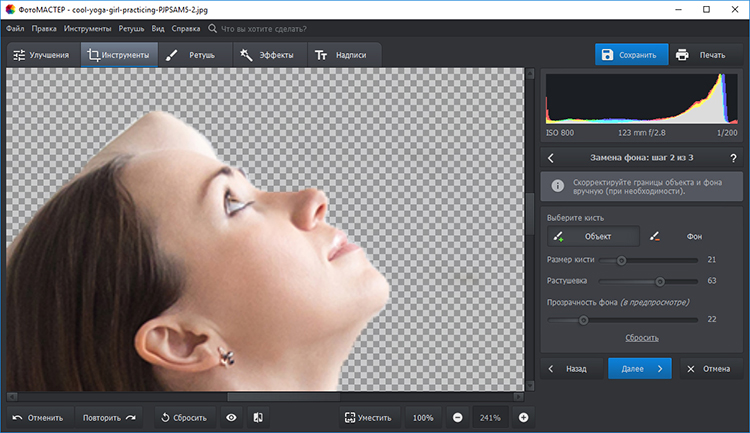
Аккуратно доработайте границы объекта, чтобы добиться лучшего результата
Шаг 4. Сохранение готового изображения
Переходим к финальному шагу. Здесь можно ещё раз скорректировать уровень размытия краёв, а также настроить границы. Отрицательные значения сдвигают границы внутрь объекта, а положительные – захватывают часть фона вокруг. Готово? Теперь выберите, что делать далее:
- Нужно получить только объект без задника?
Кликните «Сохранить изображение с прозрачным фоном». Выберите путь к папке, где будет храниться файл и впишите название. Убедитесь, что в поле «Тип файла» стоит PNG.
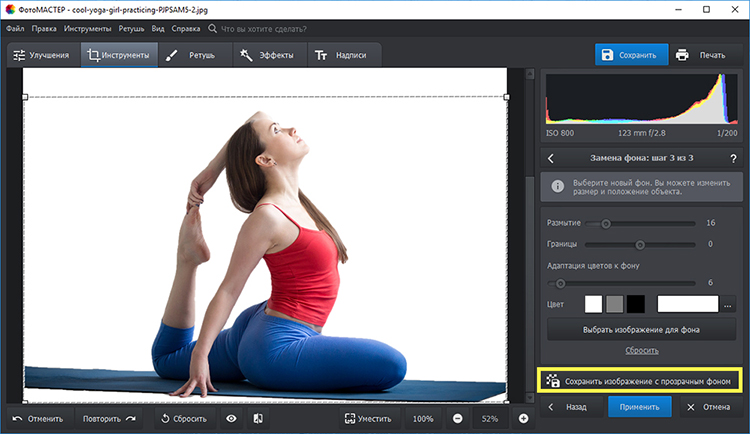
Чтобы получить объект без фона, выберите соответствующую опцию
- Хотите получить однотонный задний план нужного цвета?
В категории «Цвет» укажите желаемый, и редактор заменит фон на выбранный оттенок. Вы даже сможете адаптировать изображение к новому окружению, отрегулировав положение бегунка у соответствующей настройки. Теперь нажмите «Применить» и сохраните результат с помощью кнопки в правом верхнем углу.
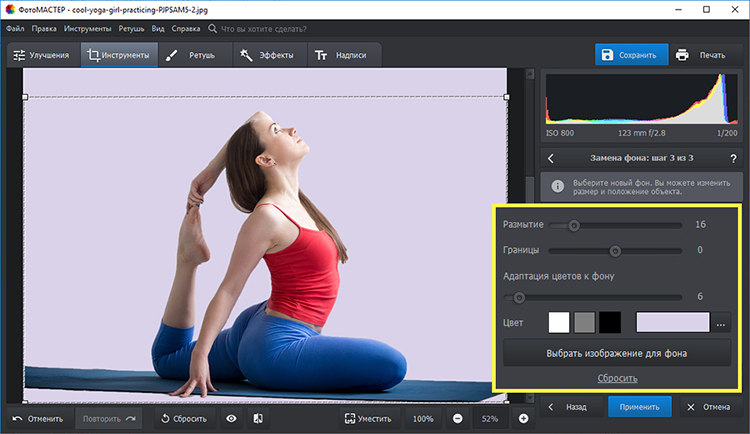
Выберите подходящий цвет фона, примените настройки и сохраните изменённое изображение
Также на данном этапе можно сразу заменить базовый фон на новый. Выберите желаемый вариант из встроенного каталога или загрузите собственную иллюстрацию с компьютера.
Идеи использования опции устранения фона
Удаление заднего плана со снимка дарит массу возможностей для тех, кто увлекается фотомонтажом или просто хотел бы преобразить любимые фотографии. Вот лишь несколько интересных идей:
- Создавайте собственный клипарт
Вырезайте из фона любые предметы от плюшевого мишки до «Медного Всадника» и вставляйте в свои фото-проекты!

Создавайте собственный клипарт
- Меняйте фон, как вам вздумается
Получив PNG-файл с прозрачным фоном, вы можете помещать объект в любую обстановку. Сегодня ваш фото-образ окажется на солнечном побережье, а завтра – высоко в горах.

Переносите место действия в самые красочные локации
- Быстро делайте карточки товара
С помощью функции замены фона на белый, можно за пару минут подготовить фото продукции для интернет-магазина.

Легко переносите снимки товаров на однотонный фон
Вот и всё, вы узнали, как убрать фон с картинки с помощью программы «ФотоМАСТЕР». Редактор также позволит легко улучшить снимки: сделать цветокоррекцию, отретушировать, наложить интересные эффекты и многое другое. Создавайте свои фотошедевры и радуйте близких людей!
Источник: photo-master.com
С помощью каких программ можно удалить фон фотографии и заменить на другой? Как это сделать?
Удаление так называемого «сложного» фона с фотографии является проблемой, и не все программы, даже обладающие искусственным интеллектом, с этой задачей справляются.
Я удаляю фон с помощью такого инструмента, как «веер» — https://clck.ru/XYFFL
Всем известный фотошоп удалит фон или перенесет объект на другой фон.
Показать ещё 1 комментарий
Комментировать ответ… Комментировать…
it-специалист, инженер человеческих душ, мечтаю о. · 25 мар 2019
Эту задачу легко решить почти в любом графическом редакторе. Откройте Photoshop, загрузите туда фотоснимок, а затем обведите объекты на снимке и разделите изображение на слои. Теперь фон можно убрать, а вместо него вставить. Читать далее
Сколько стоит Photoshop?
Показать ещё 3 комментария
Комментировать ответ… Комментировать…
Чтобы идеально заменить фон, лучше это делать в Adobe Photoshop. В ютубе очень много подробных роликов об этом. Обрезать фон можно инструментом Ласо, магнитное ласо либо волшебной палочкой. Перенести в отдельный слой, после. Читать далее
Нет оценок ·
Комментировать ответ… Комментировать…
По работе связался с одной компанией cutout.pro . Они имеют очень широкий набор функций: мультипликация, анимация и т.д. Но больше всего я рекомендую удалить фон и водяные знаки для фотографий и видео. После нескольких раз. Читать далее
Нет оценок ·
Комментировать ответ… Комментировать…
1 Способ удалить фон это сайт remove.bg просто вставляете картинку и сайт автоматически убирает фон.Ссылка на сайт: https://www.remove.bg/ru/upload 2 Способ это скачать программу PaintTool SAI в этой программе можно удалить. Читать далее
Комментировать ответ… Комментировать…
Логист интернет-магазина https://mimka.ru Одежда. · 23 мая 2020
Одно из самых быстрых решений для этой цели называется Remove.bg . Он представляет собой онлайн-инструмент, который использует алгоритмы искусственного интеллекта и в считанные секунды удаляет фон ваших фотографий. Пользователи. Читать далее
Источник: yandex.ru
Удаление фона с изображений
Хотите удалять фоны с изображений одним нажатием? Вот как это можно сделать в Photoshop.


ПОПРОБУЙТЕ В ПРИЛОЖЕНИИ!
Удаление фона с изображений и их подготовка к использованию в ваших композициях еще никогда не было проще.
Откройте изображение в Photoshop и выполните следующие быстрые действия, чтобы получить желаемый результат:
Вы можете открыть панель «Новые возможности» в Photoshop с помощью значка поиска в правом верхнем углу рабочей области приложения. В качестве альтернативы можно воспользоваться сочетанием клавиш Cmd/Ctrl + F или выбрать «Справка» > «Справка по Photoshop» в строке меню.
На панели «Новые возможности» перейдите в раздел «Обзор» > «Быстрые действия» и выберите «Удалить фон» .
Нажмите «Применить» , чтобы удалить фон с фотографии и подготовить ее к использованию в своих композициях.
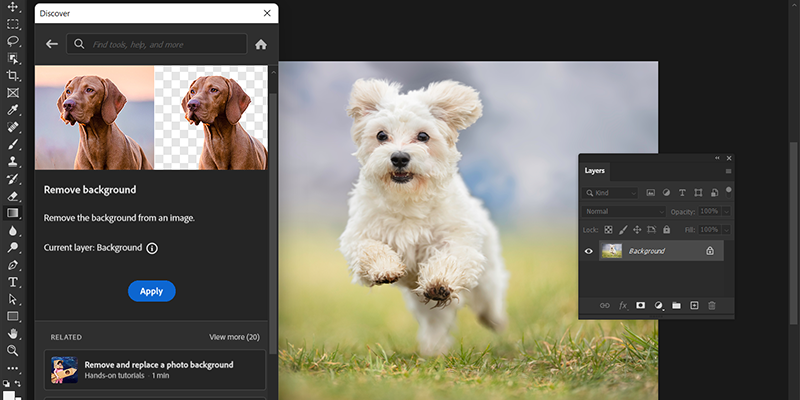
(Необязательно) Чтобы попробовать другой слой, выберите желаемый слой на панели «Слои» и нажмите «Обновить» , чтобы возобновить работу.
Чтобы отменить примененные изменения, нажмите на кнопку «Восстановление» .Чтобы ознакомиться с другими быстрыми действиями, которые можно применить к изображению, нажмите «Обзор других быстрых действий» .
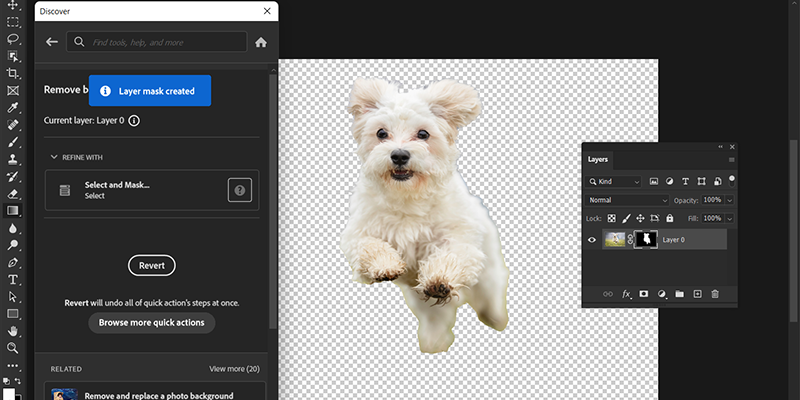
Примечание.
Вы также можете найти быстрые действия под панелью «Свойства слоя» и нажать «Удалить фон» .
Источник: helpx.adobe.com